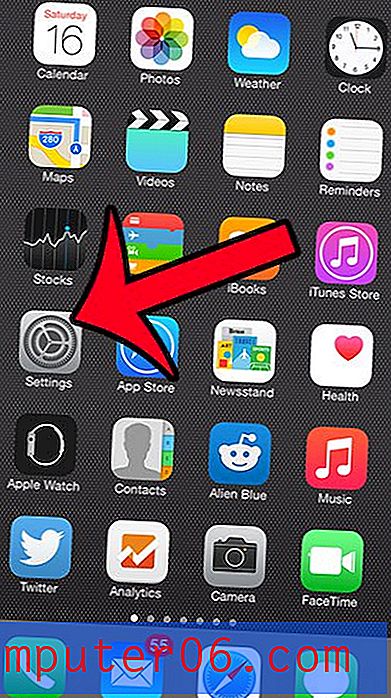iPhone에서 연락처 정보 사용
우리는 이전에 iPhone의 Spotlight Search 기능에 대해 작성했으며 장치에 보관하는 모든 정보를 필터링하는 가장 쉬운 방법 중 하나입니다. 그러나 연락처의 메모 필드와 같이 덜 알려진 옵션을 활용하여 훨씬 더 향상시킬 수 있습니다. 예를 들어, 대화 상대 목록에 누군가 이름으로 나열된 사람이있을 수 있지만 해당 이름을 구체적으로 기억하지 못할 수 있습니다. 연락처에 설명 요소를 추가하면 필요한 연락처 정보를 찾을 수있는 다른 방법을 제공 할 수 있습니다.
연락처 메모를 사용하여 더 쉽게 연락처 찾기
휴가지에있는 식당이나 도시에있을 때 시간을 보내는 동료와 같이 자주 통신하지 않는 연락처에 이상적입니다. 예를 들어 자주 연락하지 않는 연락처의 메모에 "New York sales"라는 문구를 추가하면 Spotlight Search에서 해당 문구를 검색하여 해당 사용자를보다 쉽게 찾을 수 있습니다.
1 단계 : 전화 아이콘을 터치합니다.

2 단계 : 화면 하단에서 연락처 옵션을 선택합니다.
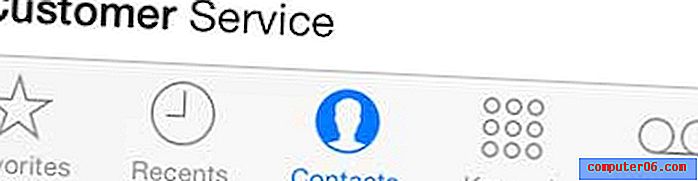
3 단계 : 메모를 추가 할 연락처 이름을 선택합니다.

4 단계 : 화면 오른쪽 상단의 수정 버튼을 터치합니다.
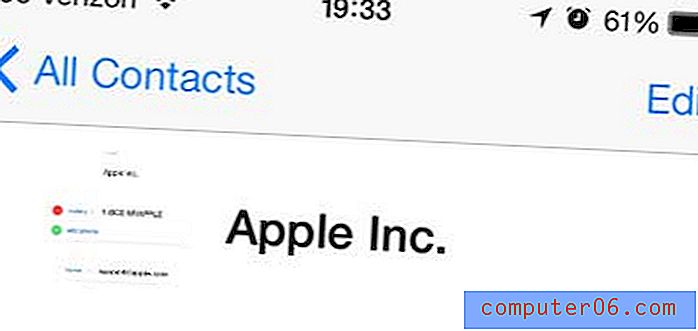
5 단계 : 화면 하단을 향해 메모 섹션으로 스크롤합니다.
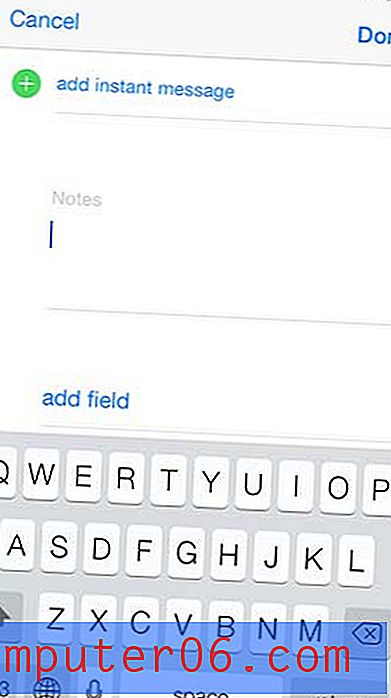
6 단계 : 메모 섹션 내부를 누르고 메모 를 추가 한 다음 완료 버튼을 터치합니다.
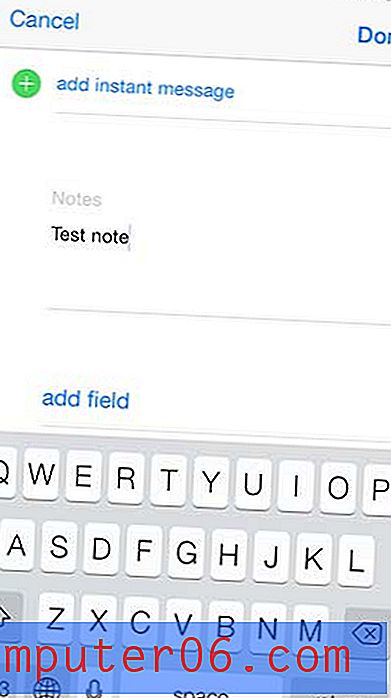
홈 화면에서 위로 스 와이프하여 스포트라이트 검색에 액세스 할 수 있습니다.
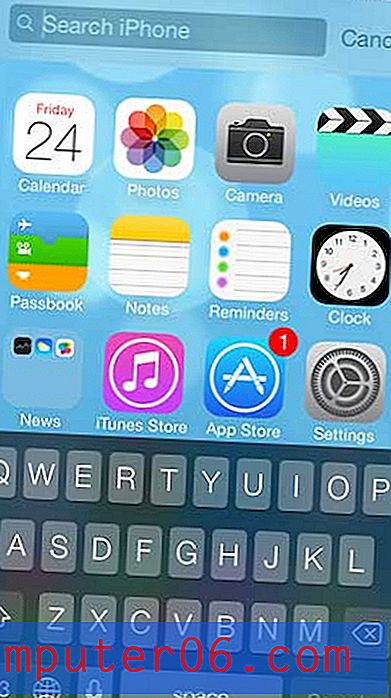
그런 다음 포함 된 문구를 사용하여 연락처를 검색하면 결과 목록의 맨 위에 표시됩니다.
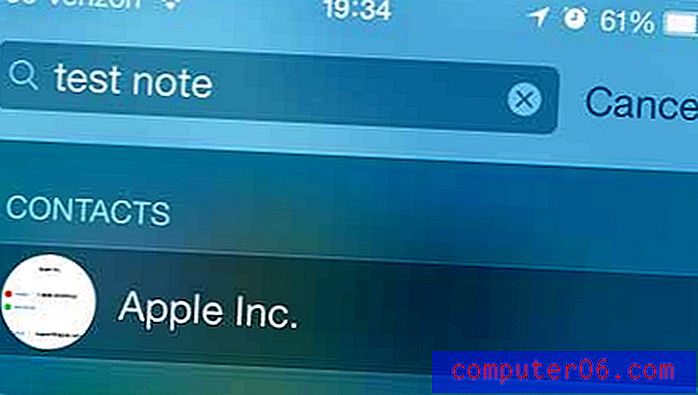
연락처와 함께 다른 연락처 정보를 저장할 수도 있습니다. 예를 들어, 연락처 목록에 이메일 주소를 포함시켜 연락처 이메일을 특수 VIP 사서함으로 필터링 할 수 있습니다.